Virtualiser Windows 11 facilement avec VMware Workstation 17
- VMware
- 07 juillet 2023 à 12:40
-

- 3/3
3. Installer les VMware Tools sous Windows 11
Maintenant que Windows 11 est installé, lancez l'installation des VMware Tools comme vous le faites habituellement en cliquant sur : VM -> Install VMware Tools.
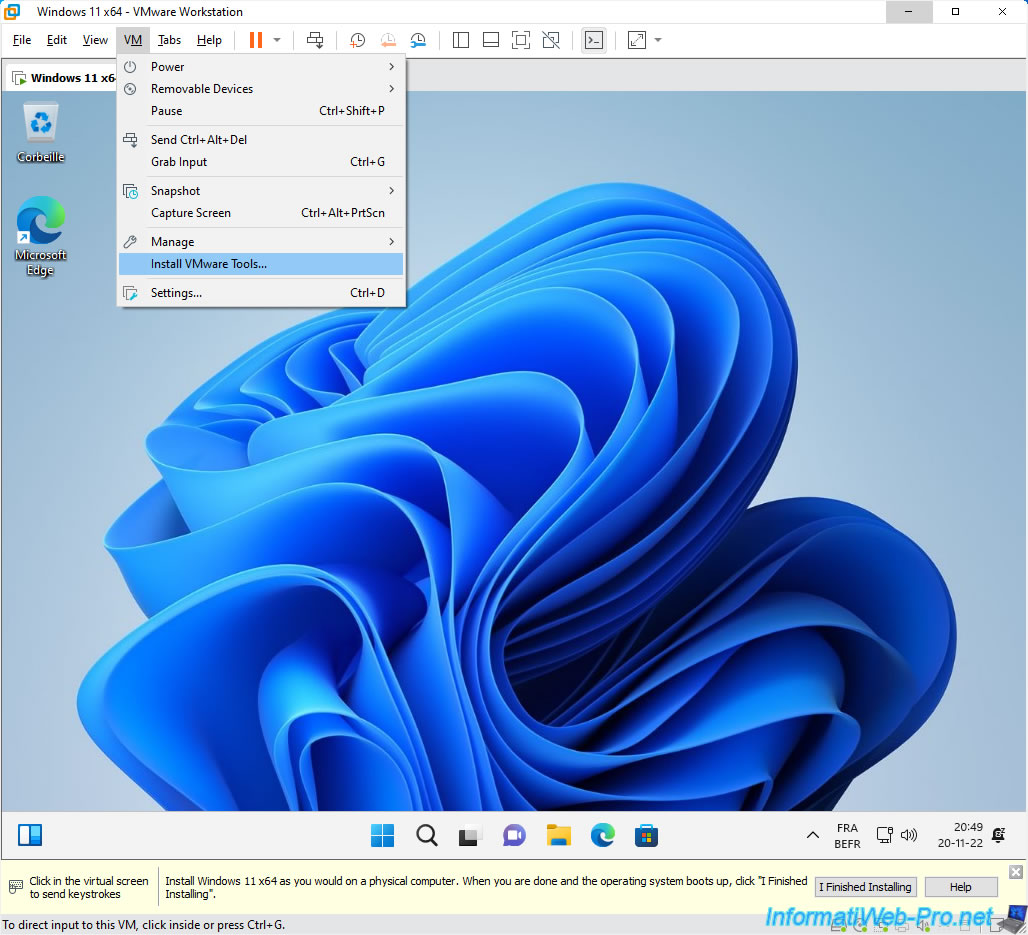
Dans l'explorateur de fichiers, faites un double clic sur le lecteur de DVD "VMware Tools".
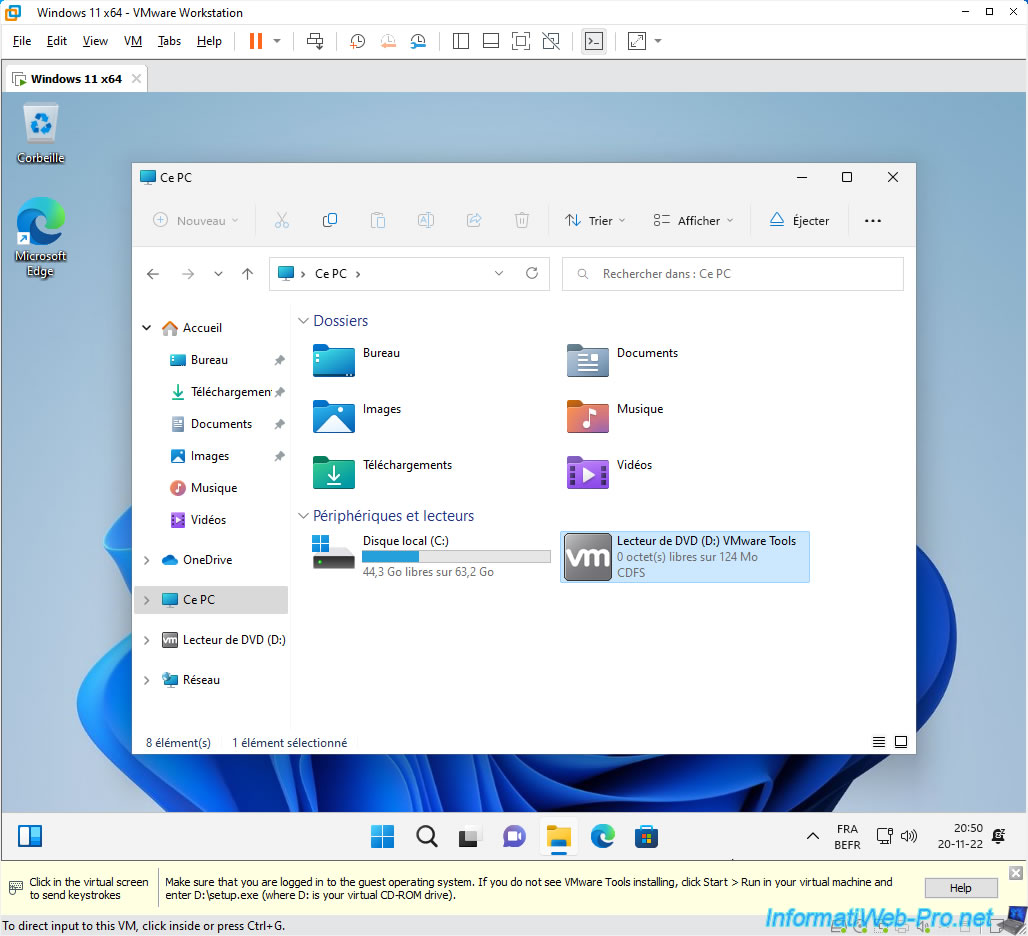
Le programme d'installation des VMware Tools apparait.
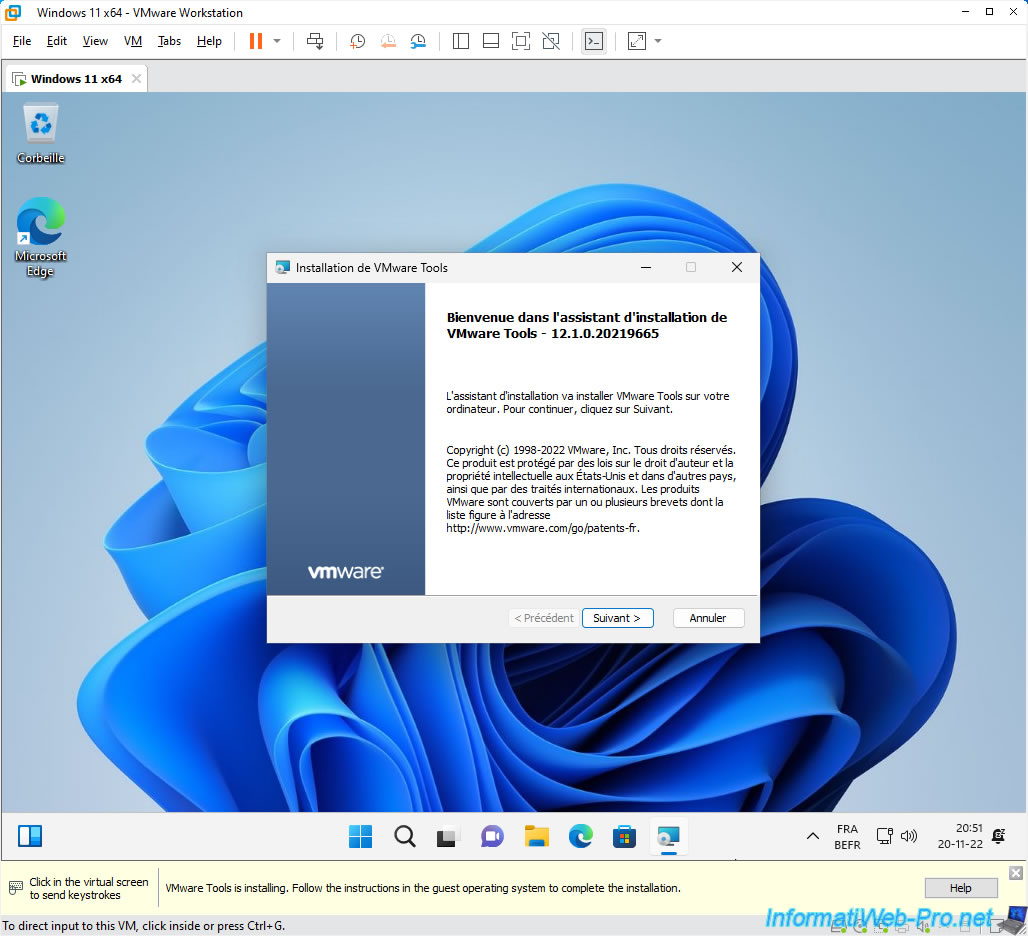
Effectuez une installation en mode "Typique" comme d'habitude.

Cliquez sur Terminer.
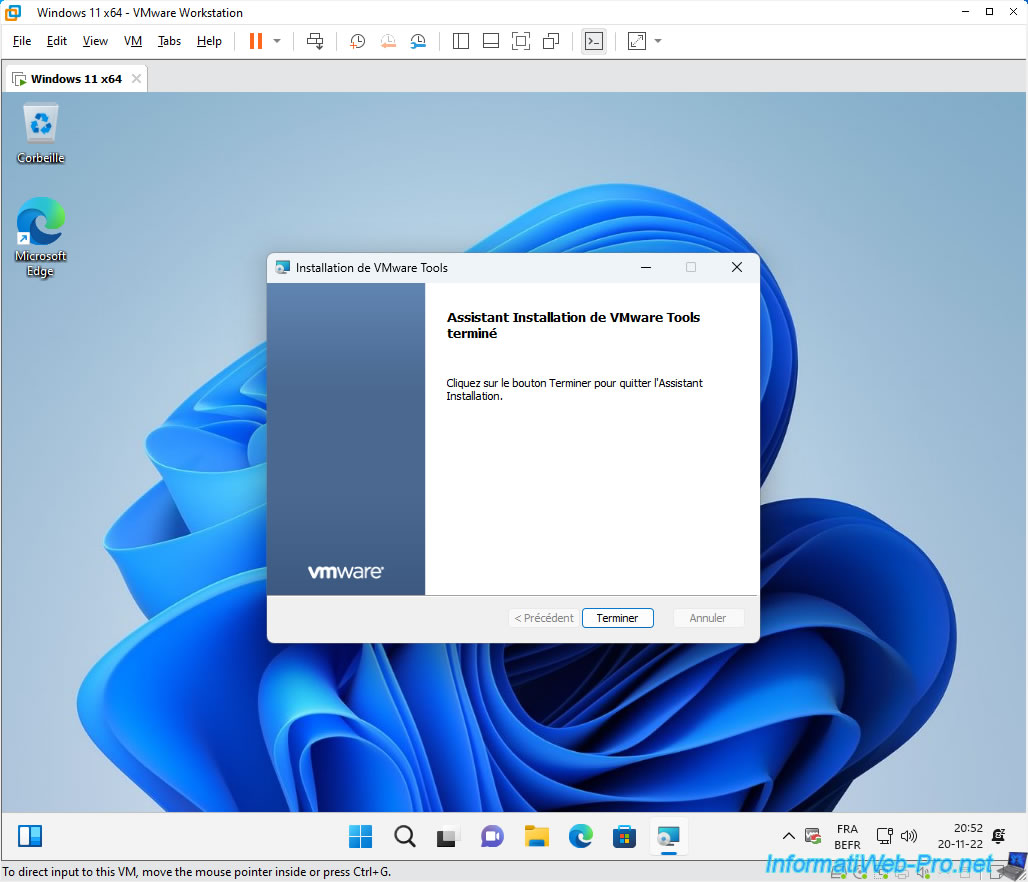
Cliquez sur "Oui" pour redémarrer votre machine virtuelle.
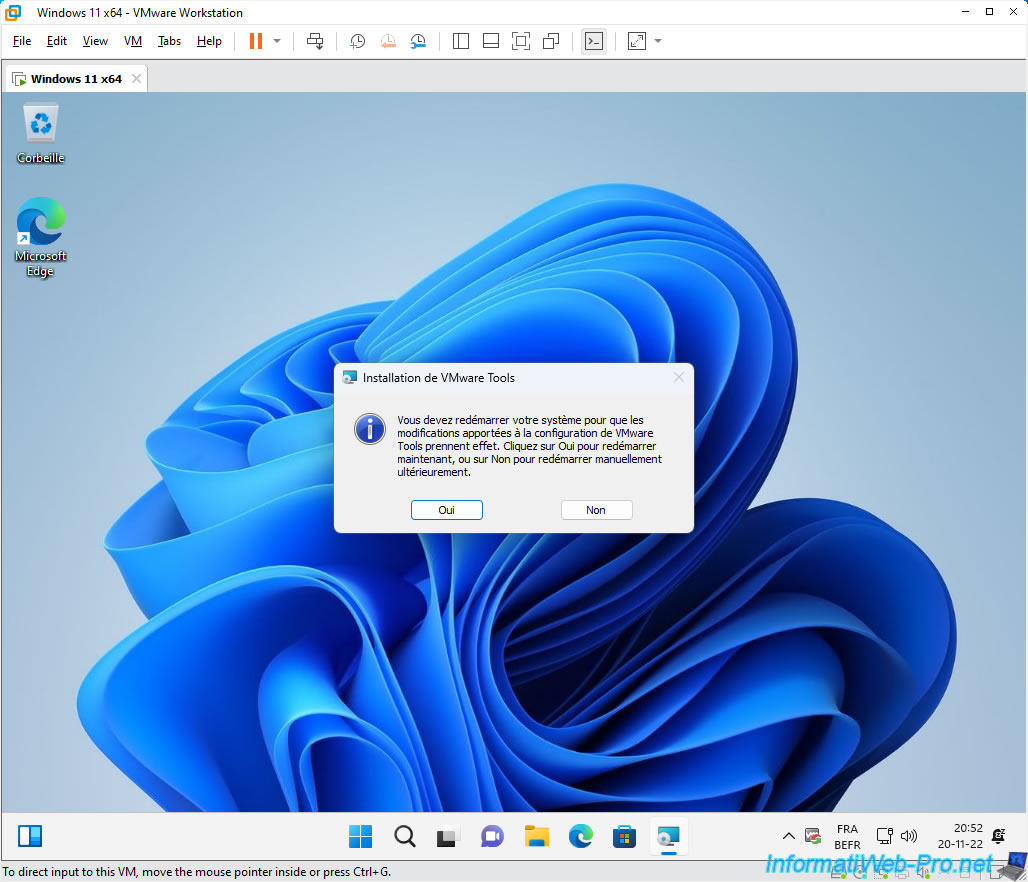
Patientez pendant le redémarrage de votre machine virtuelle Windows 11.
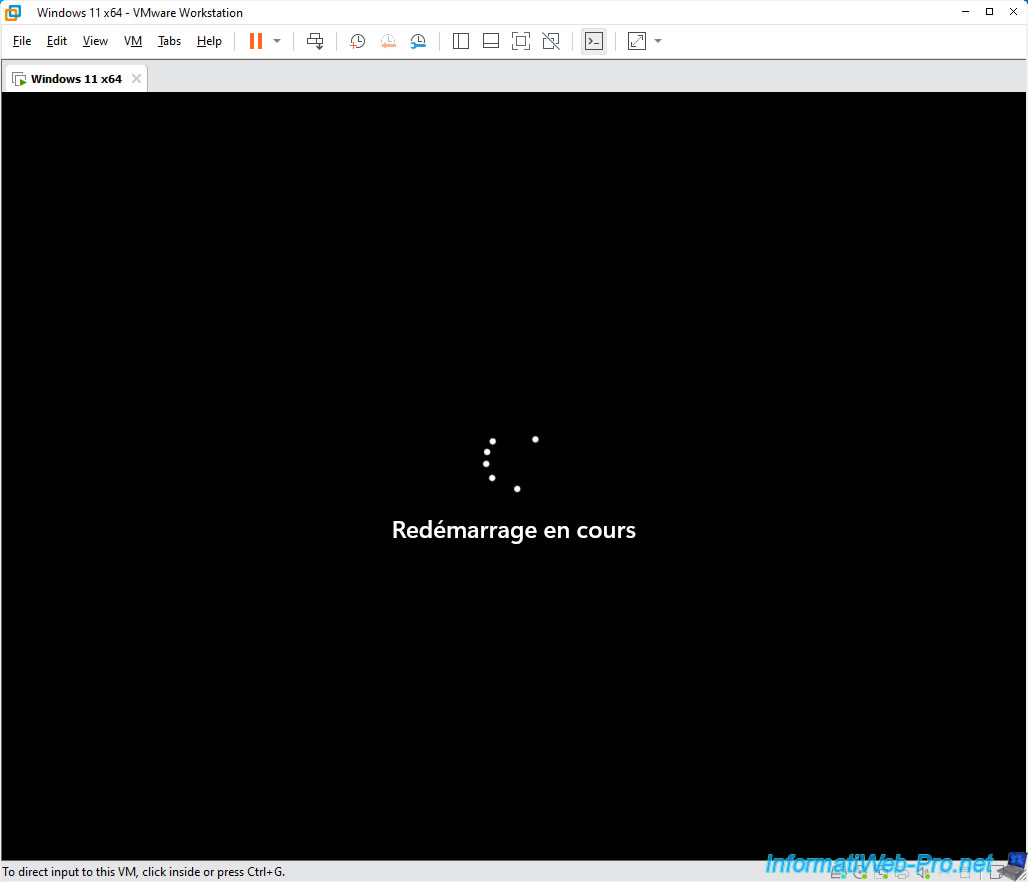
Les VMware Tools sont installés.
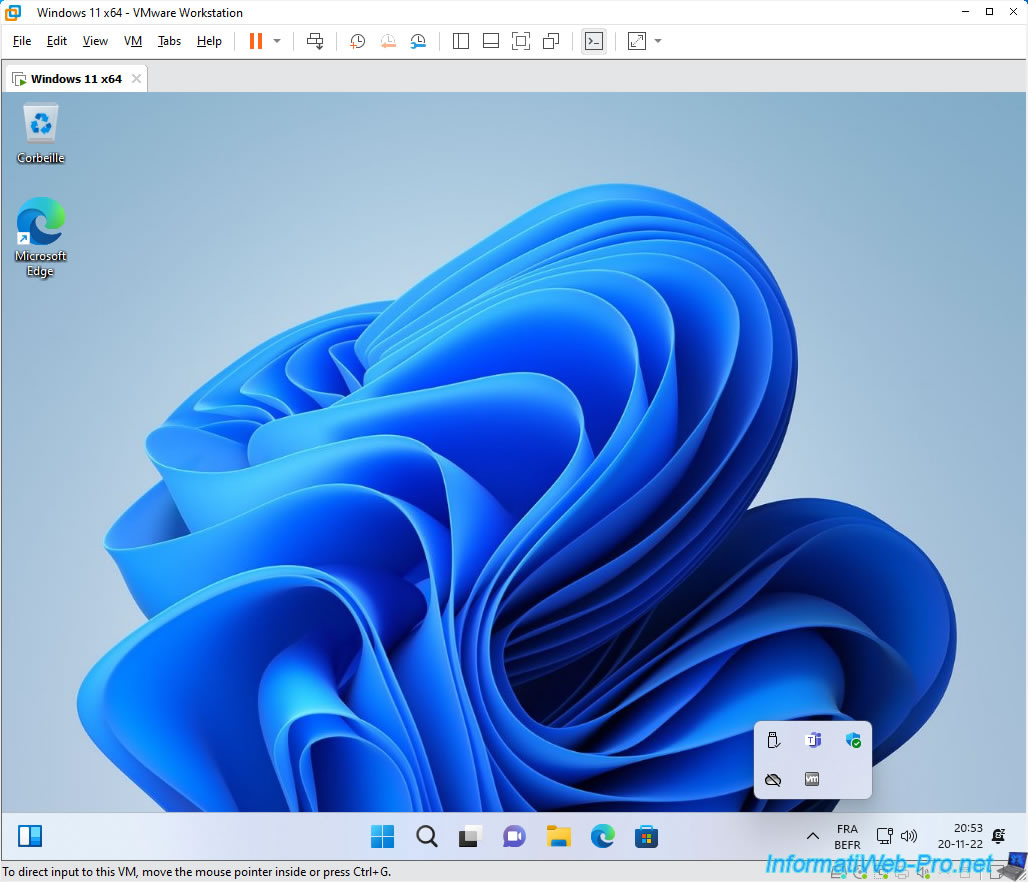
4. Arrêter votre machine virtuelle Windows 11
Ouvrez le nouveau menu démarrer de Windows 11, cliquez sur l'icône "alimentation", puis cliquez sur : Arrêter.
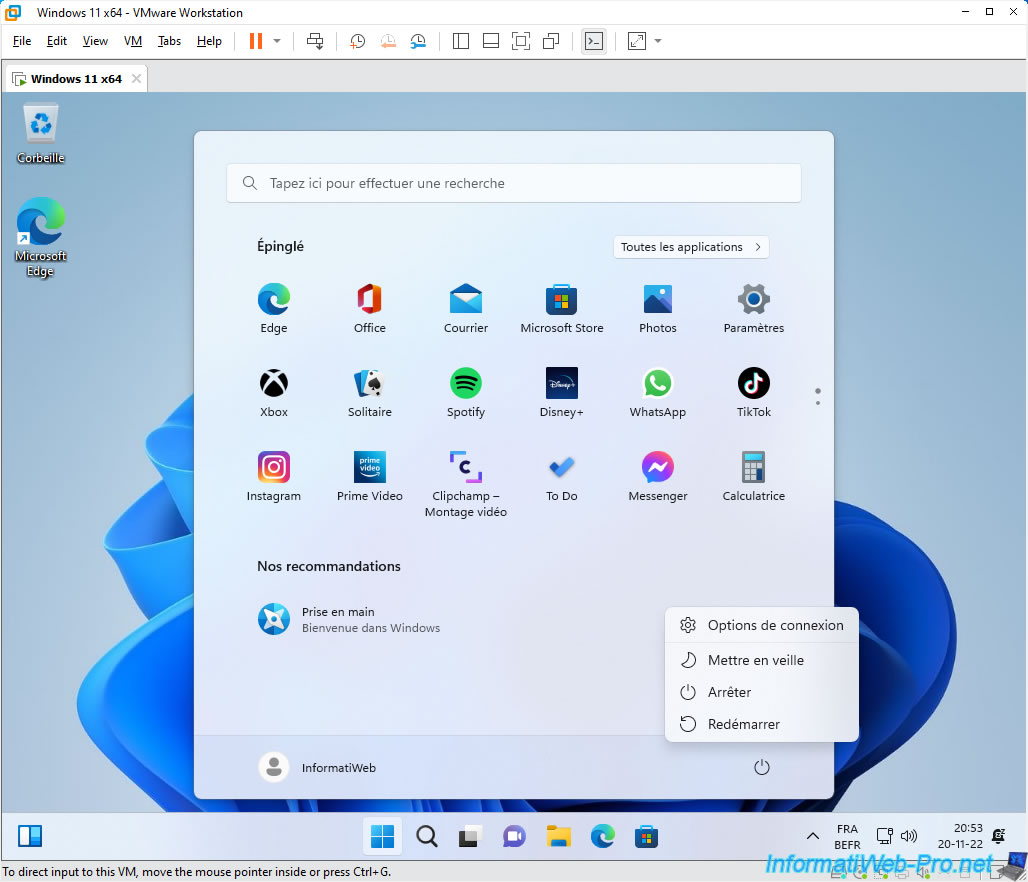
La machine virtuelle s'arrête.
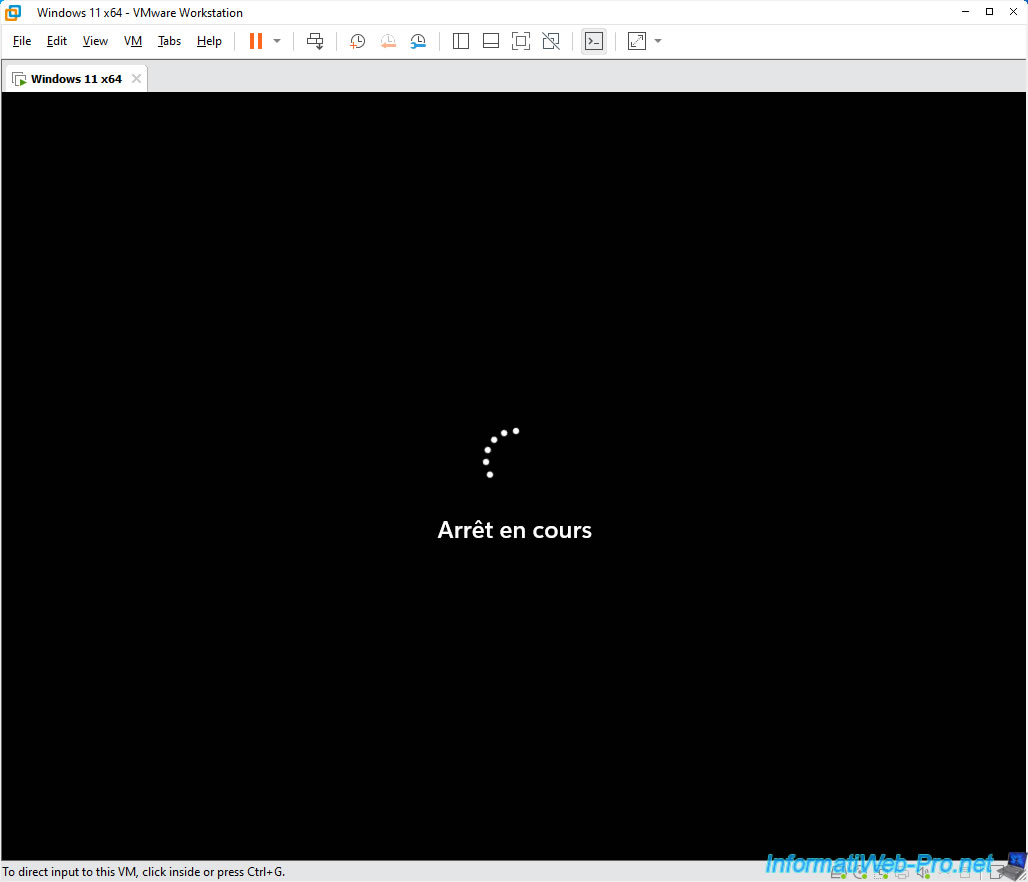
Partager ce tutoriel
A voir également
-

VMware 16/3/2013
VMware Workstation - Démarrer une VM sur le BIOS / firmware EFI
-

VMware 24/12/2021
VMware Workstation 15 - Découper le disque dur virtuel d'une VM
-

VMware 7/2/2020
VMware Workstation 15 - Installation sous Linux
-

VMware 10/12/2021
VMware Workstation 15.5 - Convertir un ordinateur virtuel Virtual PC en VM VMware

Pas de commentaire